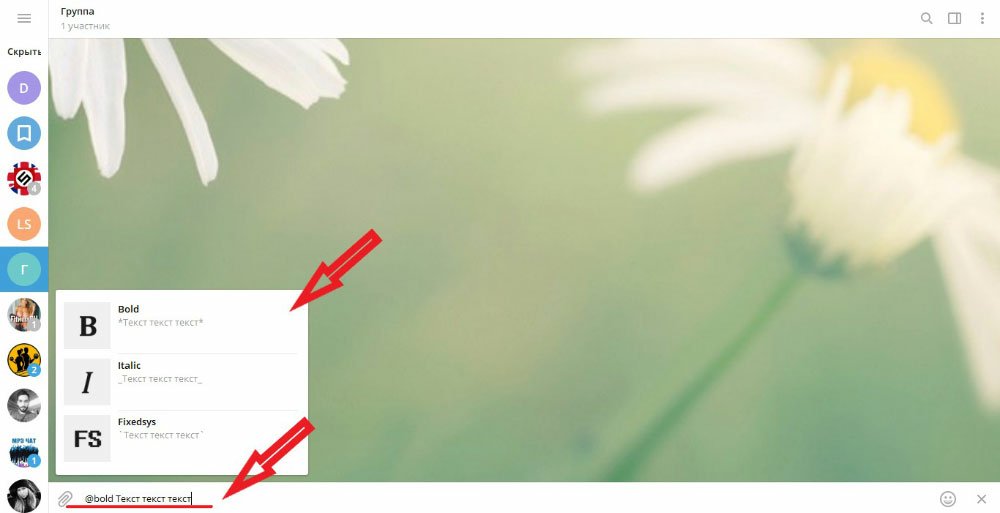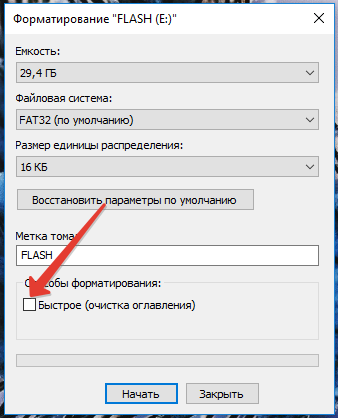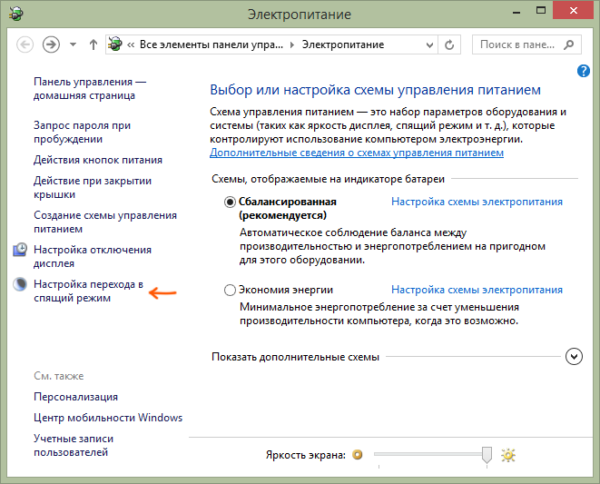Как найти потерянный телефон андроид
Содержание:
- “Найти устройство” – встроенная функция для поиска
- Можно ли найти украденный Android смартфон
- Приложение — «Wheres My Droid»
- Краткая сводка о ПО
- Приложение — «Lost Android»
- Удалённое управление Android
- Какие есть методы поиска смартфона
- По GPS
- Сколько можно чтобы прошло времени с момента кражи телефона?
- Как найти украденный телефон Андроид по СИМ-карте
- По номеру телефона
- Стандартный поиск телефона через аккаунт Google
- Как найти смартфон через интернет
- История местоположений
- Поиск телефона при помощи компьютера
“Найти устройство” – встроенная функция для поиска
Любой мобильник оснащен опцией поиска, поэтому найти потерянный телефон вполне вероятно используя встроенный функционал “Найти устройство”.
Воспользовавшись этой функцией возможно отключить все работающие приложения или их восстановить, причем сервис доступен для всех Андроид от Google. Устанавливать другие приложения нет необходимости.
Найти с компьютера
Чтобы отыскать потерянный мобильник, в случае кражи, понадобиться подключение к интернету на компьютере в браузере, для определения местоположения.
Но этот вариант может сработать, если подключен выход в интернет, а если выключен, то обнаружить не получится.
Итак, чтобы обнаружить потерянный девайс, сделайте следующее:
- открываете браузер на компьютере наберите адрес сайта https://www.google.com/android/find
- войдите в сервис с помощью своего аккаунта google если запросит
- откроются все ваши устройства, нужно только кликнуть на тот девайс, который вы смогли потерять
После всех действий у вас появится возможность:
дозвона
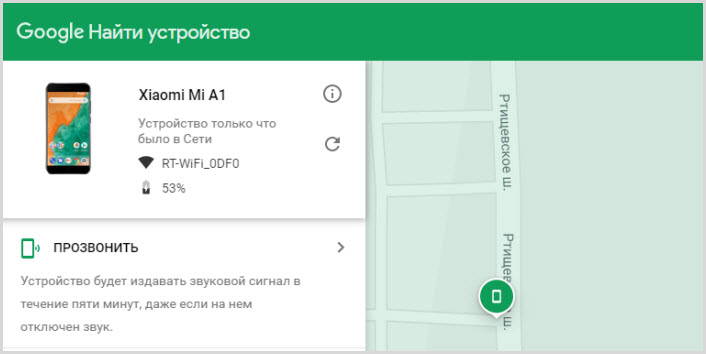
- полной блокировки
- полного уничтожения всех данные в памяти (во время этой операции данные аккаунта также будут стерты)
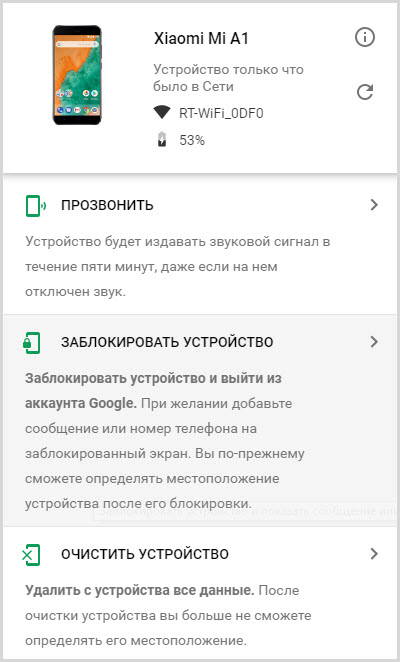
Во время блокировки вы можете оставить сообщение и добавить номер любого другого абонента для связи с вами.
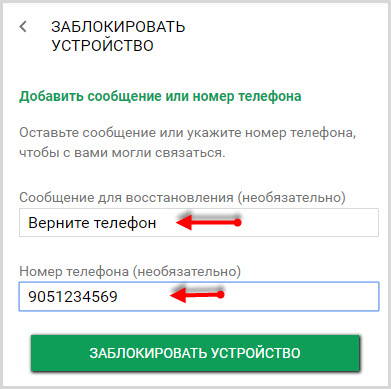
Эта опция рассчитана на порядочных людей. Нажав на зеленую кнопку произойдет вызов на указанный вами номер.

Очистка мобильника приведет к полному удалению всех данных и после этого местонахождение аппарата не сможет определиться.
Отследить с помощью другого смартфона
Для более оперативного поиска вы можете использовать любой другой аппарат членов семьи или друга.
Переходите в раздел “Защита” или “Безопасность” в настройках устройства.
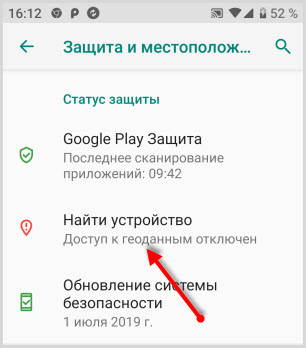
Находите раздел “Найти устройство” и выбираете функцию с одноименным названием.
Вход для поиска осуществляете в качестве Гостя, введя далее, свой логин и пароль от аккаунта Гугл.
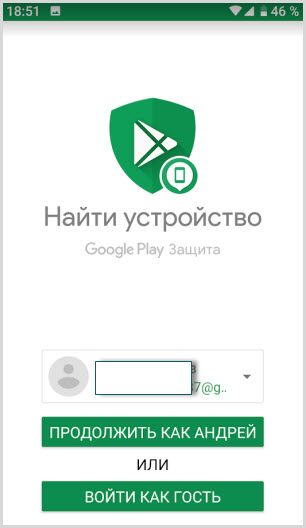
Теперь вы можете произвести все действия, описанные выше, при входе с компьютера.
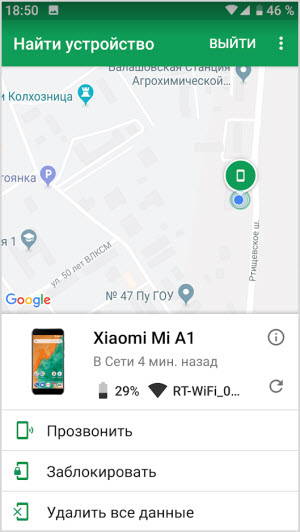
https://youtube.com/watch?v=y_tVTcAfMCA
Можно ли найти украденный Android смартфон
Гугл поиск телефона с ОС Андроид не всегда работает. В таком случае рекомендуется воспользоваться одним из следующих методов.
Самостоятельный поиск
Не всегда удается использовать технологии для поиска. В некоторых случаях приходится искать устройство самостоятельно. Для этого можно пойти на место, где телефон вероятно потерялся. Возможно он лежит там же. В других случаях люди сами звонят и сообщают о находке. После того, как пропажа была обнаружена, желательно позвонить с другого устройства. Второй телефон можно одолжить у друга, знакомого, родителей. Также иногда помогают расклеенные объявления. Однако в таких случаях минимальные шансы на удачу.
Как найти через IMEI или серийный номер
Для этого нужно учесть то, что на устройстве должна быть включена функция передачи данных. Даже если злоумышленник вытащил СИМ-карту, телефон можно найти. Однако сделать это самостоятельно очень сложно. Рекомендуется обратиться в правоохранительные органы, затем к мобильному оператору. Также смартфон не должен быть выключенным.
Самый простой и быстрый способ найти телефон через IMEI — использовать спутник. Для этого нужно наперед обезопасить устройство, установив программу. Если этого не сделать, то при помощи кода владелец сможет узнать только общий статус смартфона (модель, название и пр.).
Одним из таких приложений является Eset Mobile Security. На сайте разработчиков есть возможность поиска по IMEI.
Как найти по номеру телефона
Если ни один из вышеперечисленных способов не помог, стоит связаться с оператором. Если вор не вытащил СИМ-карту, есть возможность найти смартфон, используя номер телефона. Однако диспетчер может попросить владельца подтвердить, что устройство принадлежит именно ему. В таком случае он задаст несколько вопросов.
Приложение — «Wheres My Droid»
Данная программа имеет более развернутый, «навороченный» интерфейс и справляется с задачей поиска мобильного устройства еще лучше.После ее запуска вам будет предложено настроить «специальные команды».
Данная функция позволит управлять утерянным телефоном уже не с компьютера (ведь не всегда ПК находится рядом), а с другого Android телефона. Также разработчики оставили возможность управления через компьютер, но сделали его по своей системе, которая уже никак не связана с Google.
Управление с компьютера

На начальной странице вам будет предложено установить приложение для телефона, для этого нажмите кнопку «Download Now» или скачайте напрямую с Play Market. После установки и создания учетной записи, пользователю будет доступны обширные настройки приложения:

Но, как часто бывает, разработчики данного ПО сильно ограничили функционал бесплатной версии программы. Все функции можно получить в Pro-версии, которая стоит около 4$. Именно в этой версии будут доступны: получение фотоснимков, удаленная блокировка и сброс устройства, защита от удаления приложения и скрытие его пиктограммы, и еще много всяких полезных «плюшек».
Краткая сводка о ПО
Чтобы минимизировать риски потери и кражи андроид устройства, потребуется установка программы Find My Device. Данное приложение предоставляет возможность удаленно:
- определить местоположение устройства (если включена геолокация);
- позвонить на устройство, чтобы найти его по громкому звуку;
- заблокировать гаджет с возможностью оставить текст сообщения и номер телефона на экране блокировки;
- узнать IMEI, дату последней регистрации в сети, заряд аккумулятора, точку доступа к Wi-Fi (если подключен);
- посмотреть хронологию посещенных вами мест (если настроена в настройках Google профиля);
- удалить все данные со своего смартфона.
Важно! Подключать профиль гугл и настраивать программу нужно до потери устройства. В противном случае результаты самостоятельного поиска гаджета будут стремиться к нулю.
Приложение — «Lost Android»
Еще один распространенным и весьма неплохим способом обнаружить потерянный телефон — воспользоваться специальной программой под многообещающим названием Lost Android. Данная программа доступна для скачивания на всем известном Play Market, очень полезная и занимает совсем немного места.
1. После установки появится значок, чем-то напоминающий обычные заметки, некая защита от «нового» владельца.
2. Во время первого запуска программы ей необходимо предоставить права администратора — без этого вы ничего не сможете сделать.
До момента возникновения неприятной ситуации приложение не понадобится, дальнейшее управление будет происходить через веб-ресурсы. И нам опять нужен наш аккаунт (телефон должен быть привязан к аккаунту Google). Будет доступен такой же функционал, как и в первом случае (приведен выше).

Базовая версия Lost Android бесплатная, но за функции поиска по контактам, запуск приложений и управления системными приложениями придется заплатить небольшую сумму. Но еще раз повторяю — пару долларов точно стоят вашего устройства или хотя бы ваших личных данных.
Удалённое управление Android
С помощью сервисов, подключённых через аккаунт, можно управлять устройством. Для этого доступны несколько функций:
- прозвон — в течение 5 минут на устройстве будет производиться сигнал на полной громкости, даже если включен беззвучный режим с вибрацией;
- блокировка — производится с помощью ранее установленных PIN-кода, графического или цифрового паролей, или же блокирует экран телефона с возможностью показа какого-либо текста на нём;
- очистка — удаление всех пользовательских данных и настроек на устройстве, исключая те, что находятся на карте памяти (после этого воспользоваться функцией «Найти устройство» не получится).
Какие есть методы поиска смартфона
Существует несколько способов найти потерянный телефон с ОС Андроид, а именно:
- звонок на номер;
- через Гугл аккаунт;
- через Android Find;
- по IMEI.
Рассмотрим 4 рабочих метода поиска утерянного устройства.
Способ 1: звонок на номер
Это прозвучит банально, но самое первое, что должен сделать любой человек, чтобы найти потерянный смартфон – это позвонить на него. Вполне вероятно, телефон мог выпасть из кармана, или забыт в каком-либо месте. Владельцу необходимо вспомнить, когда он последний раз держал в руках свой смартфон и следовать по маршруту, параллельно совершая звонок.
Данный метод не является эффективным, если у вас телефон с разряженной батареей или на нем включен бесшумный режим.
Способ 2: через Google аккаунт
Этот способ позволит найти телефон Хуавей или Хонор если его украли или он был потерян. Открыв учетную запись, владелец сможет отследить местоположение устройства, а также заблокировать его или стереть с него важную информацию. Для входа в аккаунт необходимо знать логин и пароль, дальнейшие действия пользователя выглядят следующим образом:
- Войти в свой Гугл аккаунт с компьютера, ноутбука или планшета.
- Выбрать вкладку «Безопасность» слева и нажать на пункт «Найти потерянное устройство».
- Откроется список всей электроники, через которую осуществляется вход в учетную запись, необходимо указать интересующий вас смартфон.
- Подтвердить, что вы владелец учетной записи, введя логин и пароль повторно.
- На открывшейся вкладке пользователю будет предложено несколько действий, как найти украденный телефон или заблокировать его.
Функция «Позвонить на телефон» предложит вам совершить звонок на любой из сохраненных контактов через сервис Hangouts. Таким образом, можно попросить своих друзей и знакомых, которых сейчас нет рядом, набрать ваш номер.
Функция «Выйдите из аккаунта» заблокирует доступ ко всем сервисам Гугл. В случае кражи, злоумышленники не смогут воспользоваться Google Pay и снять деньги со счетов.
Обратите внимание! Выход из аккаунта может быть осуществлен только в том случае, если устройство подключено к мобильному интернету или Wi-FI.
«Обратитесь к своему оператору» — это просто совет, а не функция. Тем не менее, позвонив сотовому оператору, можно приостановить работу сим-карты или заблокировать ее, тем самым предотвратить звонки, отправку сообщений и переводы денег другим лицам.
Вам также будет интересно: Как разблокировать телефон, если забыл пароль?
Способ 3: через Android Find
Преимуществом данного метода является то, что он позволяет находить технику Honor и Huawei по геолокации. Таким образом владелец будет видеть точное местоположение и сможет сузить район поиска.
Данный способ дает точные координаты и действует только при включенной передаче геоданных по GPS или ГЛОНАСС.
При помощи другого смартфона или ПК
- Во-первых, в потерянном устройстве должна быть включена функция: «Найти телефон Honor или Хуавей». Ее местоположение в настройках, раздел «Безопасность и конфиденциальность».
- Далее, необходимо с другого телефона или планшета через браузер зайти на сайт Google Find My Device.
- На экране отобразится местоположение потерянного девайса и будет предложено позвонить на него, очистить или заблокировать.
- Перед поиском своего смартфона через другое устройство необходимо войти на нем в свою учетную запись Гугл. Также, данным способом можно воспользоваться через компьютер или ноутбук, перейдя на сайт Google Find (ссылка выше).
Через приложение
Find My Device
Developer: Google LLC
Price: Free
Существует приложение: «Find My Device» скачать его можно из Play Маркета. При запуске Find My Device попросит ввести данные он аккаунта Google. Откроется аналогичный с версией браузера интерфейс и возможностями: позвонить, очистить или заблокировать девайс.
Способ 4: по IMEI (кража устройства)
Поиск по IMEI требует большого количества времени, но позволяет привлечь вора к ответственности. IMEI – индивидуальный неизменяемый 15-значный код смартфона. Посмотреть его можно, введя команду *#06# или в настройках, раздел «Система». Если же девайс уже похищен, то номер можно посмотреть в коробке и документации, получаемых вместе с новым смартфоном.
Дальнейшие действия:
- Написать заявление в полицию. Предоставив все необходимые документы, подтверждающие, что вы хозяин.
- Сотрудники МВД передают запрос оператору сотовой связи.
- Те устанавливают, кому принадлежит Sim-карта, находящаяся в аппарате с указанным IMEI.
- Полученная информация передается в полицию для дальнейших разбирательств.
По GPS
Найти потерянное устройство можно будет без проблем и очень быстро только при наличии подключенного GPS. Без его использования найти ничего не получится, и это недостаток подобного ПО. Если все подключено, пользователь сможет запустить специальный звуковой сигнал, а затем вывести сообщение в меню устройства.
 Получив посредством удаленного управления доступ к телефону, можно узнать:
Получив посредством удаленного управления доступ к телефону, можно узнать:
- Уровень зарядки;
- Номер SIM-карты;
- IMEI;
- Несколько самых крайних совершенных звонков.
SeekDroid: Find My Phone при желании можно сделать полностью невидимым. Разрешается установить код на блокировочный экран и при потере данных стереть всю личную информацию.
Оптимального результата в поиске можно получить, задействуя спутниковые возможности. Это оптимальное решение вопроса, что делать в данной ситуации. В этом случае используется специальный сервис Android Device Manager. Сразу стоит отметить, что возможности подобного сервиса несколько ограничены.
Сколько можно чтобы прошло времени с момента кражи телефона?
Если у человека пропали вещи и личный телефон и компьютер, автоматически запускается срок, установленный законодательством. Оптимальным вариантом будет осуществление подачи заявления относительно кражи в полицейский участок. Если есть полная уверенность, что средство общения было похищено, сроки будут иметь огромное значение. Любого злоумышленника можно быстрее найти по планшету по горячим следам и совершенно бесплатно.

Если нет надежды на возврат устройства, стоит снизить возможные потери, связанные с утечкой персональных данных. Чтобы убрать подобную информацию, потребуется активировать кнопку Очистить, распложенную в разделе по удаленному управлению. После нажатия на нее, будет осуществлен сброс устройства через интернет, оно приобретет стандартные заводские настройки и одновременно уничтожит все информационные сведения о собственнике.
Как найти украденный телефон Андроид по СИМ-карте
Выполнить поиск утерянного гаджета можно и с помощью сим-карты и услуг оператора мобильных данных. Если в случаях выше обязательным условием было наличие подключения к глобальной сети, то поиск по симке требует лишь того, чтобы она была установлена в телефон.
Первый способ заключается в подключении специальных дополнительных услуг по определению геолокации на официальном сайте оператора. Есть подобные опции практически у всех компаний. При краже или потере достаточно зайти в личный кабинет и перейти в специальный раздел. То же самое делается и при создании семейного круга или при слежке за перемещениями гаджета детей.
Второй способ основан на использовании возможностей оператора правоохранительными органами. При подаче заявления о краже сотрудники подают запрос оператору, предоставляющему услуги, и он определяет положение гаджета с точностью от 100-200 метров до одного километра.
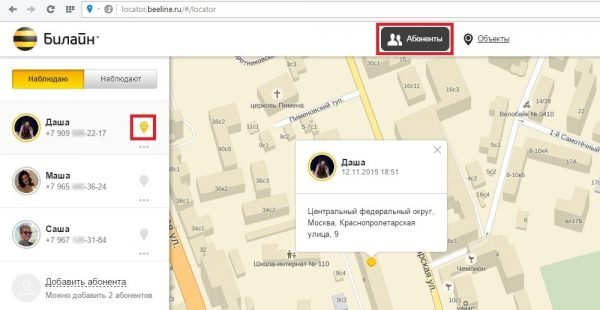
Абонент может воспользоваться соответствующими сервисами
Для этого обязательно должно быть выполнено условие нахождения в так называемой «ячейке». Если расшифровать это, то есть антенна телефона и базовая станция оператора. Для передачи сигналов сеть должна знать, через какую именно станцию можно обратиться к смартфону.
По номеру телефона
Чтобы решить вопрос, как найти пропавший телефон Андроид, можно действовать через стандартный номер телефона. Поиск осуществляется по обычным сотовым вышкам и работает во всех без исключения современных операторах:
- Билайн.
- МТС.
- Мегафон.
- Velcom.
- TELE2.
Самые главные функции данного сервиса требуют оплаты. Ничего не оплачивая, можно узнать только населенный пункт, где на данный момент находится искомый девайс. Чтобы получить точные координаты, потребуется заплатить 500 рублей и провести регистрационный процесс.
В любом случае, как только телефон пропал, нужно позаботиться о полной сохранности всех внесенных в его базу конфиденциальных сведений. Оптимальным вариантом будет использование блокировки или полное удаление всех положенных данных.
Стандартный поиск телефона через аккаунт Google
Заходим в Настройки →Безопасность →Администраторы устройства → «Удаленное управление Android». Активируем последний пункт.
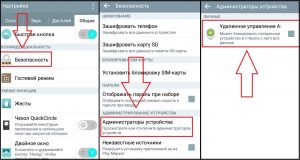
Действия, выполняемые на компьютере?
Для того чтобы отследить нужное устройство проходим на сайт отслеживания и авторизируемся через аккаунт, который привязан к нашему телефону. Далее последует такое окошко:

Через какое-то время вы сможете на карте увидеть местоположения вашего сотового, а в некоторых случаях даже маршрут предыдущего передвижения.

Но все это возможно, только если на телефоне работает интернет. Если аппарат выключат, обнаружить его будет не возможно, тянуть резину не стоит, начинайте искать сразу!
Вскоре будет доступна функция «Прозвонить телефон». Через пару-тройку секунд после нажатия этой кнопки ваш телефон зазвонит и будет громко звонить в течении целых 5 минут, даже если на нем включен режим «Без звука». Согласитесь, удобная функция.

После включения функции «Прозвонить» телефон автоматический переходит в «Обычный режим» и начинает играть рингтон. После окончания пяти минут или какого-либо действия с телефоном, звонок прекращается, и телефон опять переходит в режим «Без звука».
Как найти смартфон через интернет
Самое первое при потере или краже гаджета открывайте аккаунт Гугл и переходите в раздел “ Безопасность ”.
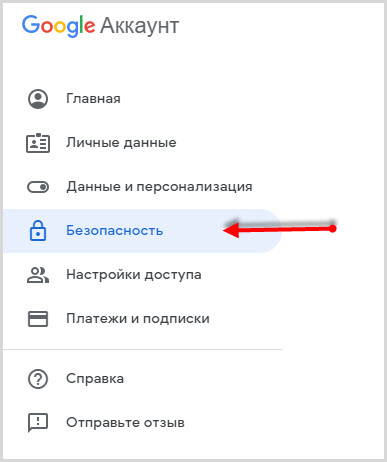
Находите раздел “Ваши устройства” и переходите по любой ссылке:
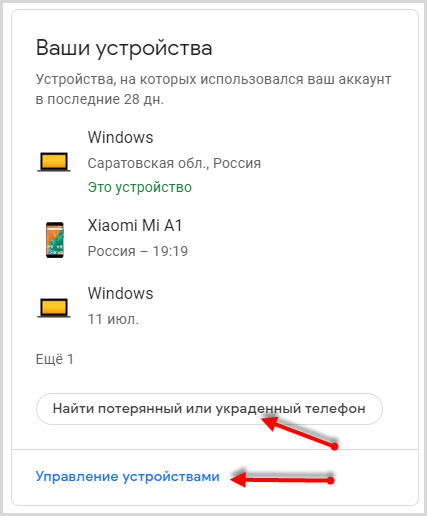
При переходе в “Управление телефоном” выбираете то, которое потеряли.
Здесь есть возможность отключить аккаунт Гугл на мобильнике, и таким образом, защитить часть данных.
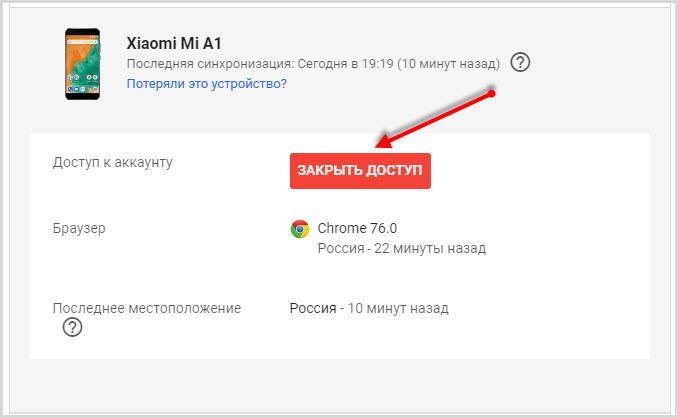
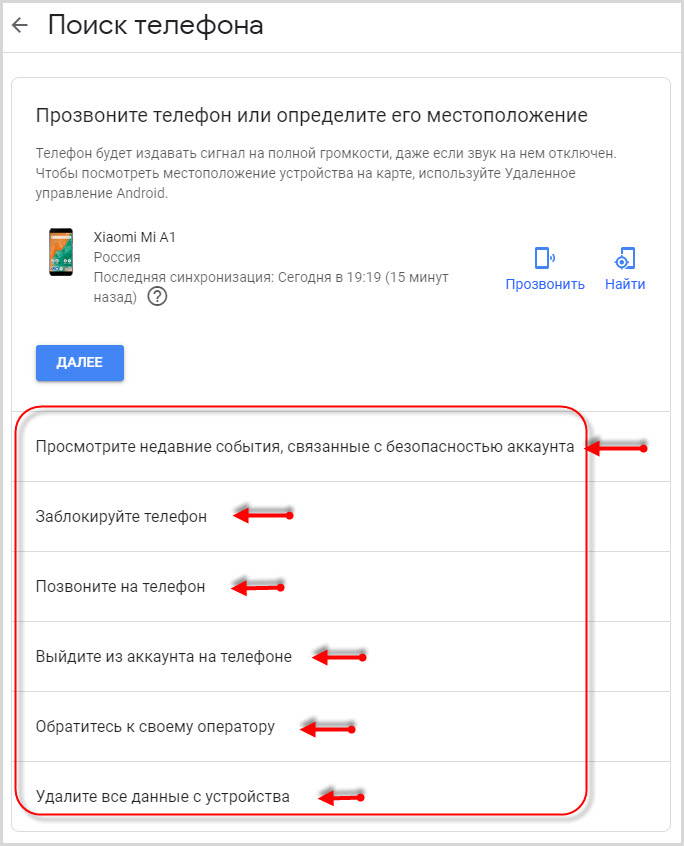
На этом этапе возможно:
- проанализировать последние действия
- заблокировать телефон
- позвонить на него
- выйти из аккаунта
- обратиться к оператору
- заблокировать данные
При утере смартфона поблизости активируйте функцию “Прозвон”. Аппарат будет звонить в течение 5 минут на максимальной громкости, с отличным от других сигналом звуком. У вас будет достаточно времени обнаружить свой телефон.
Если мобильника нет поблизости, используйте функцию “Найти”.
Совет: При помощи удаленного управления лучшим вариантом будет полная блокировка. Так, по крайней мере, злоумышленник не сможет вас шантажировать, зная ваши личные данные.
Особенно полезна эта функция для владельцев корпоративных номеров, поскольку в памяти может храниться конфиденциальная информация, не предназначенная для посторонних лиц.
Но если он выключен, и нет интернета, то через этот сервис обнаружить мобильник не представляется возможным, поэтому любые манипуляции с ним не помогут.
История местоположений
В истории местоположений сохраняются данные о том, где вы побывали с вашим устройством, на котором есть ваш аккаунт Google. Благодаря этому приложение Google может показывать вам полезную информацию, например предлагать оптимальные маршруты поездок на работу и домой.
Как включить или отключить историю местоположений
Вы можете в любое время отключить историю местоположений в своем аккаунте. Если вы используете рабочий или учебный аккаунт, для доступа к этой функции вам понадобится разрешение администратора.
-
На телефоне или планшете Android откройте приложение «Настройки» Аккаунт Google.
- В верхней части экрана выберите Данные и персонализация.
- В разделе «Отслеживание действий» нажмите История местоположений.
- Настройте передачу данных о местоположении в Google:
- Для вашего аккаунта и всех ваших устройств. В верхней части экрана нажмите на переключатель Включить историю местоположений.
- Только для некоторых устройств. Нажмите Устройства, связанные с этим аккаунтом и поставьте или снимите флажки рядом с нужными устройствами.
Если вы используете браузер, на странице «Аккаунт Google» перейдите в раздел Отслеживание действий. При необходимости выполните вход. В верхней части экрана нажмите на переключатель «История местоположений».
Примечание. Если отключить историю местоположений, новые данные о посещенных местах сохраняться не будут. Чтобы удалить уже сохраненные места, очистите историю местоположений. После этого некоторые функции приложения Google перестанут работать.
При включенной настройке компания Google сохраняет сведения о местоположении только для тех устройств, на которых вы вошли в свой аккаунт Google и включили историю местоположений.
Как посмотреть историю местоположений
- На устройстве Android откройте страницу истории местоположений.
- В правом верхнем углу нажмите на значок «Показать календарь» .
- Выберите нужный день.
Как удалить историю местоположений
Как удалить место
- На устройстве Android откройте страницу истории местоположений.
- В правом верхнем углу нажмите на значок «Показать календарь» .
- Выберите нужный день.
- Нажмите на место, где вы побывали.
- В правом верхнем углу выберите «Удалить» .
Как удалить данные за день
- На устройстве Android откройте страницу истории местоположений.
- В правом верхнем углу нажмите на значок «Показать календарь» .
- Выберите нужный день.
- В правом верхнем углу экрана нажмите на значок «Ещё» Удалить данные за день.
Как удалить данные за определенный период
- На устройстве Android откройте страницу истории местоположений.
- В правом верхнем углу коснитесь значка «Ещё» Настройки Удалить часть истории местоположений.
- Выберите начальную и конечную даты, затем нажмите Продолжить.
- Установите флажок «Да, удалить».
- Нажмите Удалить.
Как удалить всю историю местоположений
- На устройстве Android откройте страницу истории местоположений.
- В правом верхнем углу экрана коснитесь значка «Ещё» Настройки.
- Нажмите Удалить всю историю местоположений.
- Установите флажок «Да, удалить».
- Нажмите Удалить.
Поиск телефона при помощи компьютера
Если устройство включено, то оно может быть отслежено по интернету. Для этого пользуются специальными программами, которые заранее устанавливают во внутреннюю память или на SD-карту. У разработчика Android есть свои сервисы, упомянутые выше. Они требуют активации удаленного управления, а также наличия аккаунта в Google.
Для их активации придерживаются пошаговой инструкции:
- Переходят в настройки телефона.
- Находят пункт «Безопасность».
- Листают до подпункта «Администраторы устройства» и переходят в него.
- Устанавливают галочку напротив параметра «Удаленное управление».
Если нужно точно определить местоположение девайса, то необходимо:
- Перейти в свой аккаунт Google с ПК или другого смартфона.
- Найти пункт «Поиск устройства».
- Выбрать нужный телефон, если их подключено несколько.
- Пройти повторную авторизацию на сервисе, подтвердив свою личность.
- Выбрать один из предложенных пунктов управления.
Стандартными средствами Гугл можно делать прозвон и искать гаджет на карте
Первый из них позволяет позвонить на телефон и издавать на нем громкий звук. Работает это даже в том случае, если активирован режим «Без звука». Полезно это тогда, когда гаджет был утерян дома или в квартире. Вторая функция позволяет определить местонахождение устройства на карте. Достаточно выбрать иконку «Поиск» и попасть на карту, где телефон будет обозначен меткой с точностью от 10 до 400 метров.
Доступна и блокировка гаджета или полное форматирование его внутренней памяти. Это очень полезно, так как если устройство было украдено, то можно не дать злоумышленникам воспользоваться личными данными и паролями. Если же мобильник потерялся, то заблокированный экран с сообщением помогут нашедшему девайс позвонить на указанный номер и договориться о возврате.
Важно! Обязательным условием поиска является факт заранее проведенной установки и настройки специальных программ. Впрочем, сервисы Гугла от них не сильно отличаются в этом плане
В качестве дополнительных приложений можно использовать Talklog, Lost Android, Where’s My Droid или Avast Anti-Theft. Они обладают похожими функциями и работают через глобальную сеть Интернет, показывая примерное месторасположение смартфона и блокируя его.
Отключение телефона из сети усложняет поиск